作者:南方King
当我们在系统的资源管理器中设置了文件不显示扩展名的情况下,我们怎么来修改文件格式(扩展名)呢?有些方法几十年了,还是不过期,说到64位系统,其实还是有DOS的幽灵存在。
这个操作是很容易实现的,只是要最原始的方法,最简单的,大道至简。
因为即便是在Windows11中,几十年的最原汁原味的微软操作系统DOS的命令依然还能用。
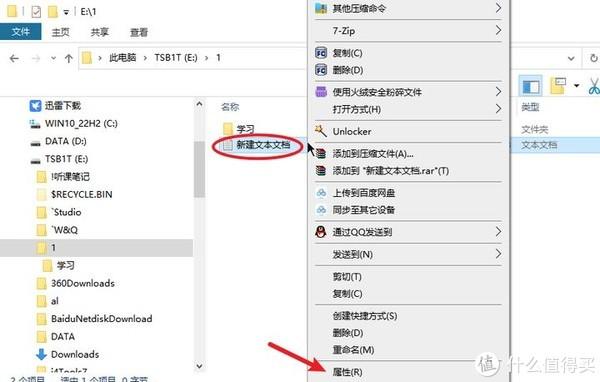
这里以Windows10系统演示一下,在不显示扩展名的情况,用DOS命令修改文件名的方法,其他Windows系统操作方法类似。
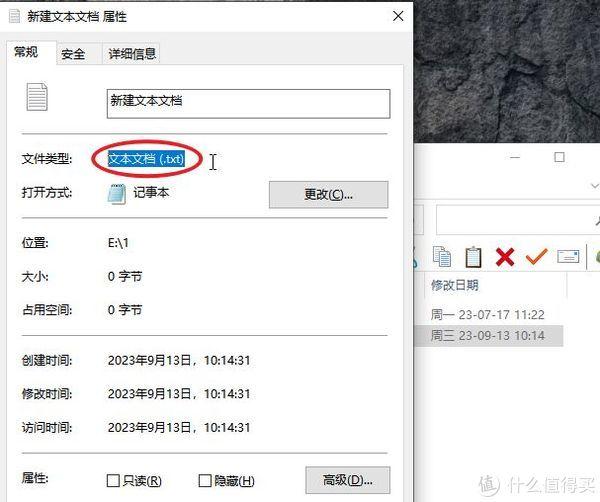
在Windows10系统中,有个隐藏功能。
那就是按下Shift键,再用鼠标右键点击文件夹的话,此时出现的菜单中会多出一项【在此处打开命令窗口】。
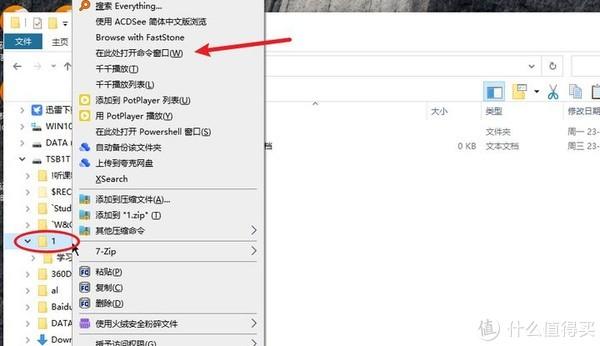
为什么要用这一招,因为进入了命令行,再来切换文件目录就比较麻烦了,特别是文件路径,或文件夹名称比较长的情况下。
在点击打开命令窗口后,可以看到CMD命令行窗口已经被打开。

此时我们可以用【dir】命令来查看当前目录中的文件和子目录的信息,
比如我们要修改 新建文本文档.txt,这个文件的名称。
其实为了省事,可以先将原来的文件名复制起来,再改成1.txt,这样在命令行下面操作就方便多了。
接着就到了重点了,使用【ren】命令,就是【rename】的意思,这是缩写。
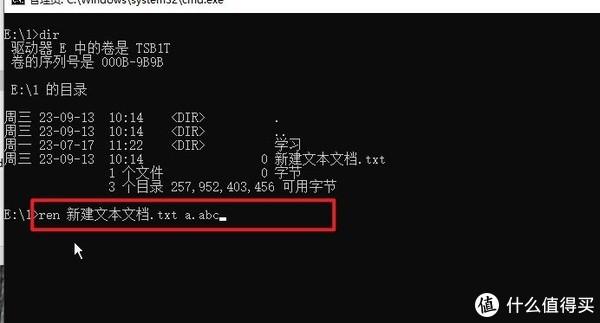
格式是 ren 原文件名.扩展名 新文件名.新扩展名 (扩展名也可以不改)
为了省事,我就直接把原文件名全改了,比如改为a.abc
那么操作的命令行就:
ren 新建文本文档.txt a.abc
中间记得都加上空格,回车后就可以了。
当然,这些修改的前提条件是文件没有在使用中,还有也可能出现部分文件因为权限的问题无法修改哦!
看看效果吧!

以上就是Windows操作系统中,资源管理器,设置了文件不显示扩展名的情况下,修改文件格式(扩展名)的方法,码字不易,如果您觉得这篇文章对您有所启发,请不吝点个赞,关注我,我收获了鼓励,这篇文章也会一直在您的动态里,双赢~
阅读更多办公软件精彩内容,可前往什么值得买查看

4000520066 欢迎批评指正
All Rights Reserved 新浪公司 版权所有

